Windows 11에서 S 모드를 끄는 방법
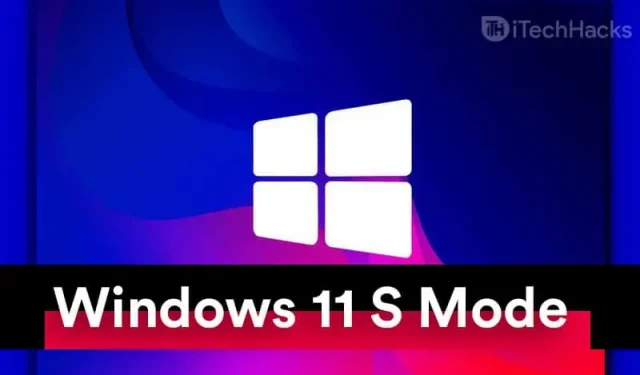
S 모드는 Windows 10에 도입된 기능이며 사용자는 Windows 11에서도 볼 수 있습니다. Windows 11 장치의 보안을 향상시킵니다. – Microsoft Store에서 제공되는 앱 이외의 모든 앱. 또한 CPU 및 RAM 사용량을 제거하여 PC 성능을 향상시킵니다.
S 모드란 무엇입니까?
기업 또는 학교/대학용 PC를 구입하는 경우 S 모드가 좋은 옵션이 될 수 있습니다. 이렇게 하면 사용자가 타사 웹사이트 및 스토어에서 앱을 다운로드할 수 없습니다. Windows 11 S 모드를 실행 중인 경우에만 Microsoft Store에서 앱을 다운로드하고 설치할 수 있습니다.
소비자에게 보안을 제공하지만 사용 편의성을 희생합니다. 왜 그래야만하지? 사용 가능한 모든 Windows 앱이 Microsoft Store에 나열되는 것은 아닙니다. 정기적으로 사용하는 일부 응용 프로그램은 공식 웹 사이트에서 사용할 수 있습니다. 따라서 공식 웹사이트에서 소프트웨어를 다운로드해야 하며 S 모드에서는 이 작업을 수행할 수 없습니다.
S 모델의 외부 소스에서 앱을 다운로드하는 것을 고려하지 않고 Microsoft Store에서만 앱을 다운로드할 수 있습니다. S 모드를 종료하고 끄고 싶다면 이 글이 S 모드를 켜거나 끄는 방법을 설명하는 유용한 요약 글이 될 것입니다. 윈도우 11 모드.
Windows 11에서 S 모드를 끄는 방법
Windows 11 PC의 기능을 제한하지 않고 Microsoft Store에서만 앱을 설치하는 제한을 제거하려면 S 모드에서 나와야 합니다. S 모드를 비활성화하려면 다음 단계를 따르십시오.
- 시작 메뉴에서 설정을 찾아 엽니다. 또는 Windows + I 키 조합을 눌러 PC 설정을 열 수 있습니다.
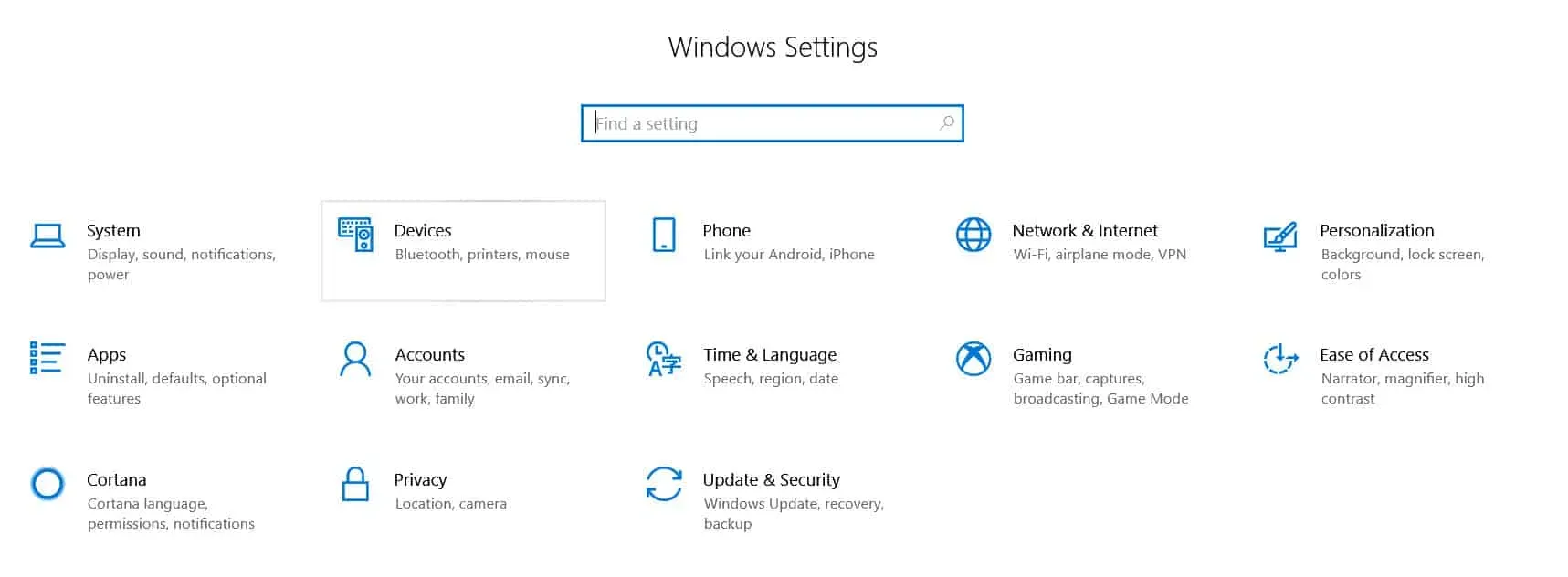
- 이제 설정에서 업데이트 및 보안 옵션으로 이동한 다음 왼쪽 사이드바에서 활성화를 클릭합니다. 이제 Windows 11 Home으로 전환 또는 Windows 11 Pro로 전환 섹션이 표시됩니다. 사용 중인 Windows 버전에 따라 다릅니다. Windows 11 Home을 사용하는 경우 Windows 11 Home으로 전환 섹션이 표시되고 Windows 11 Pro를 사용하는 경우 Windows 11 Pro로 전환 섹션이 표시됩니다.
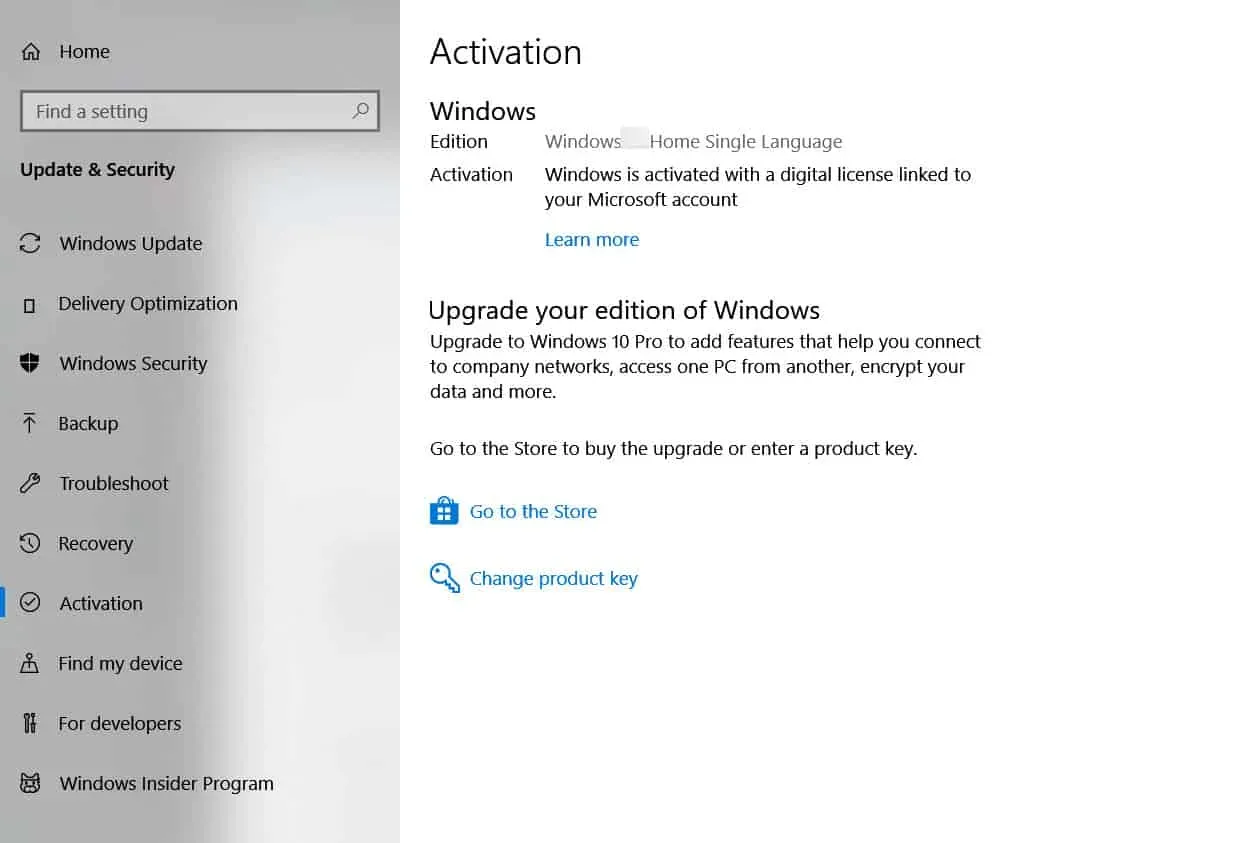
- 여기에서 찾을 수 있는 “스토어로 이동” 옵션을 클릭합니다. Windows 업그레이드 에디션 아래에서 스토어로 이동 버튼을 클릭하지 마십시오.
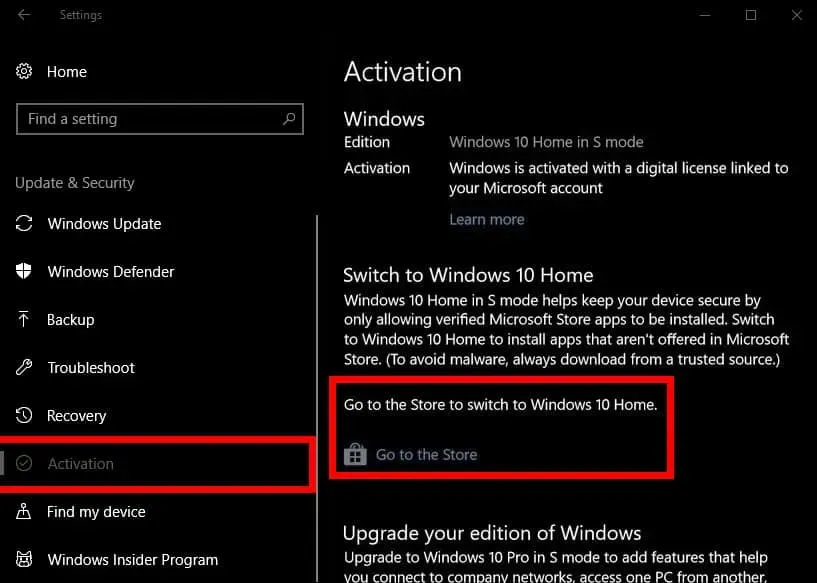
- Microsoft Store의 S 모드 종료 페이지로 이동합니다. 가져오기 버튼을 클릭하기만 하면 됩니다. 이를 확인하라는 메시지가 표시됩니다. 이를 확인하면 Windows 11에서 S 모드가 비활성화됩니다.
Windows 11에서 S 모드를 활성화하는 방법
S 모드를 다시 켤 수 있는 방법은 없습니다. 이것은 단방향 프로세스이며 Windows에서 S 모드를 비활성화하면 다시 돌아갈 수 없습니다.
답글 남기기